In diesem Beitrag zeigen wir Ihnen, wie Sie Gerätenutzung in Windows 11. Windows 11 ist so rücksichtsvoll; Sie können eine Schnelleinrichtung durchführen und bestimmte Dinge überspringen und dann später zurückgehen, um sie fertigzustellen. Windows ermöglicht es Ihnen, bestimmte Dinge zu überspringen und sie zu einem späteren Zeitpunkt zu erledigen, wenn es Ihnen passt. Solange die Einstellungen für den Betrieb von Windows nicht sehr wichtig sind, können Sie sie überspringen. Es ist jedoch wichtig zu wissen, wie man Gerätenutzung in Windows 11 ändern oder festlegen.
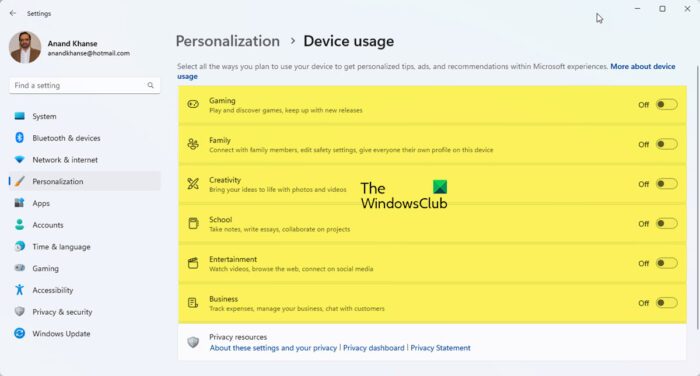
So ändern oder legen Sie die Gerätenutzungseinstellungen in Windows 11 fest
Der Gerätenutzung Die ausgewählte Gerätenutzungsart teilt Microsoft mit, wie Sie den Computer verwenden möchten. Dadurch zeigt Windows personalisierte Anzeigen, Tipps und Empfehlungen entsprechend der von Ihnen gewählten Gerätenutzung an. Wenn Sie bei der Einrichtung keine Gerätenutzung ausgewählt haben oder Änderungen an der Gerätenutzung vornehmen möchten, können Sie dies jederzeit tun, indem Sie die Schritte in diesem Artikel befolgen.
- Auswahlmöglichkeiten bei der Gerätenutzung
- Aktivieren oder deaktivieren Sie Gerätenutzungsoptionen in den Einstellungen
1]Auswahlmöglichkeiten zur Gerätenutzung
Es gibt sieben Gerätenutzung In Windows 11 sind folgende Auswahlmöglichkeiten verfügbar:
- Entwicklung – Möglicherweise wird Ihnen die Möglichkeit geboten, Dev Home zu verwenden, um Ihren PC für die Entwicklung einzurichten
- Spiele – Es gibt Vorschläge zu Spielen und Veröffentlichungen beliebter Spiele. Da Xbox zu Microsoft gehört, können Sie Xbox Game Pass-Testversionen erhalten.
- Familie – Es werden Vorschläge gemacht, wie man den Computer familienorientiert gestalten kann. Verschiedene Benutzer haben ihre eigenen Profile und Passwörter. Bearbeiten Sie Sicherheitseinstellungen und verbinden Sie sich mit Familienmitgliedern, indem Sie die Microsoft-Familiengruppe einrichten.
- Kreativität – Du erhältst Vorschläge zu Apps und Webseiten, die mit Kreativität zu tun haben.
- Schule – Sie erhalten Vorschläge, wie Sie One Drive zum Speichern Ihrer Schularbeiten nutzen können. Es gibt Vorschläge zu anderen Apps, mit denen Sie Ihre Schularbeiten alleine erledigen oder online mit anderen zusammenarbeiten können.
- Unterhaltung – Windows bietet Vorschläge zum Ansehen von Videos, Surfen im Internet und zum Verbinden mit sozialen Medien.
- Geschäft – Windows macht Vorschläge zu Apps, mit denen Sie Ihr Unternehmen verwalten, Ausgaben nachverfolgen und mit Kunden kommunizieren können.
2]Aktivieren oder deaktivieren Sie die Gerätenutzungsauswahl in den Einstellungen
Möglicherweise haben Sie beim Einrichten von Windows die Gerätenutzungsoptionen übersprungen oder möchten die Gerätenutzungseinstellungen ändern, indem Sie eine oder alle aktivieren oder deaktivieren. Führen Sie dazu die folgenden Schritte aus:
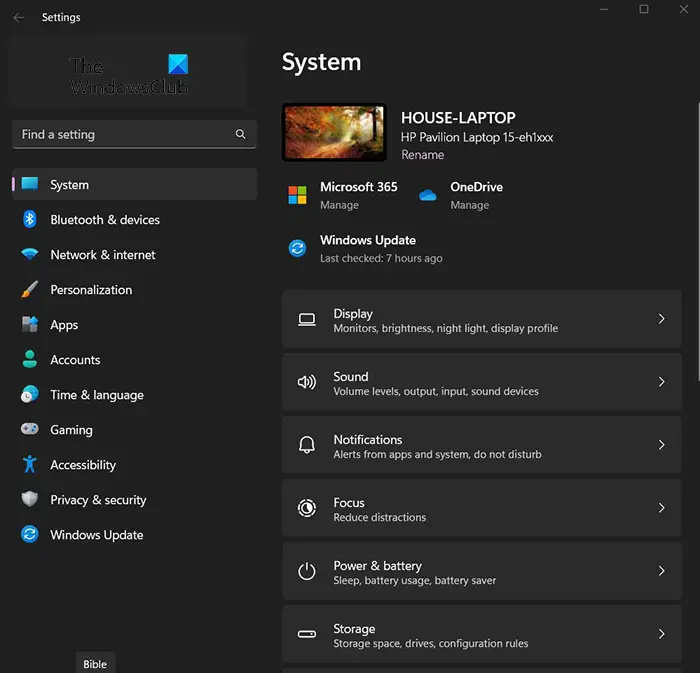
Klicken Sie auf das Start-Taste und klicken Sie dann auf das Einstellungen Symbol oder Klicken Sie mit der rechten Maustaste auf die Starttaste und wählen Sie Einstellungenkönnen Sie auch die Windows-Taste + I um auf die Einstellungen zuzugreifen. Das Fenster „Einstellungen“ wird angezeigt.
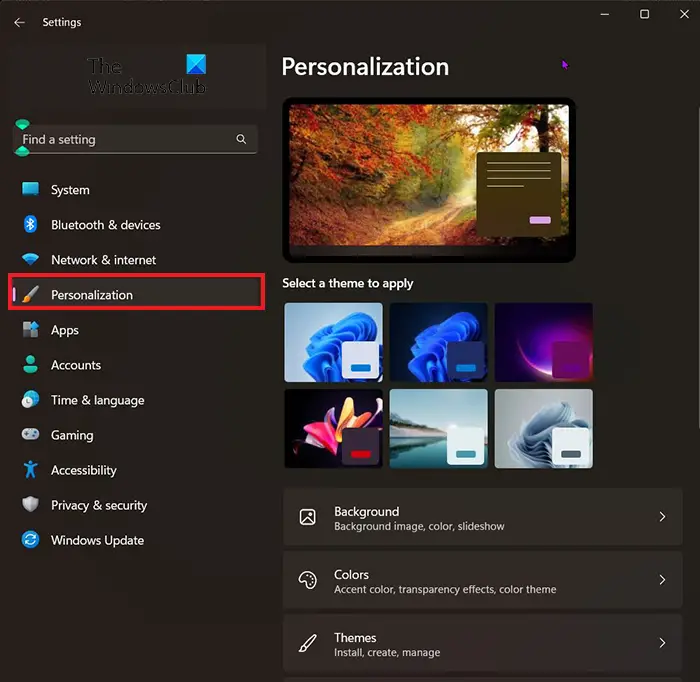
Um zu den Gerätenutzungsoptionen zu gelangen, schauen Sie rechts im Fenster „Einstellungen“ und wählen Sie Personalisierung.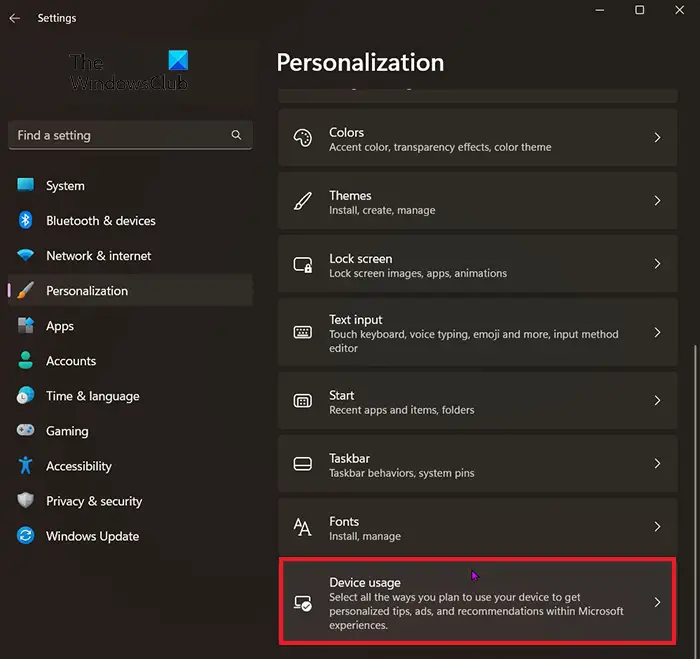
Klicken Sie auf „Personalisierung“ und suchen Sie nach Gerätenutzung. Es befindet sich weiter unten im Fenster. Wenn Sie „Gerätenutzung“ gefunden haben, klicken Sie darauf.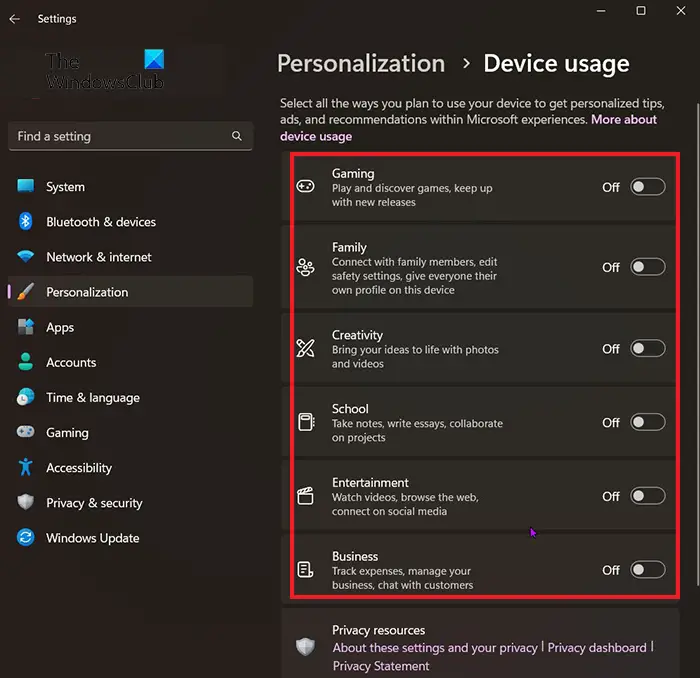
Das Fenster „Gerätenutzung“ wird angezeigt und Sie können die gewünschten Nutzungen deaktivieren oder aktivieren. Sie können alle Nutzungen aktivieren oder deaktivieren oder eine Mischung davon verwenden.
Lesen: So aktivieren oder deaktivieren Sie das Shake-Feature in der Titelleiste von Windows
Wie gelange ich in Windows 11 zu den Geräteeinstellungen?
Zu Ihrer Information, Geräte Die Einstellung ist im Windows-Einstellungsfenster enthalten. Um den Geräteeinstellungsassistenten aufzurufen, müssen Sie Gewinnen+Ich um zuerst das Fenster „Fenstereinstellungen“ zu öffnen. Wechseln Sie dann zum Bluetooth und Geräte und klicken Sie auf das Geräte Option auf der rechten Seite.
Was ist die Gerätenutzung in Windows 11?
Die Gerätenutzungseinstellungen in Windows 11 helfen Microsoft, den Computer gemäß den Anforderungen zu konfigurieren. Wie bereits erwähnt, gibt es mehrere Optionen, darunter Gaming, Familie, Kreativität, Unterhaltung, Geschäft usw. Ihr Computer ändert einige Einstellungen und personalisiert sie entsprechend der gewählten Option.






